运维常见问题详细解决方案.docx
《运维常见问题详细解决方案.docx》由会员分享,可在线阅读,更多相关《运维常见问题详细解决方案.docx(27页珍藏版)》请在冰豆网上搜索。
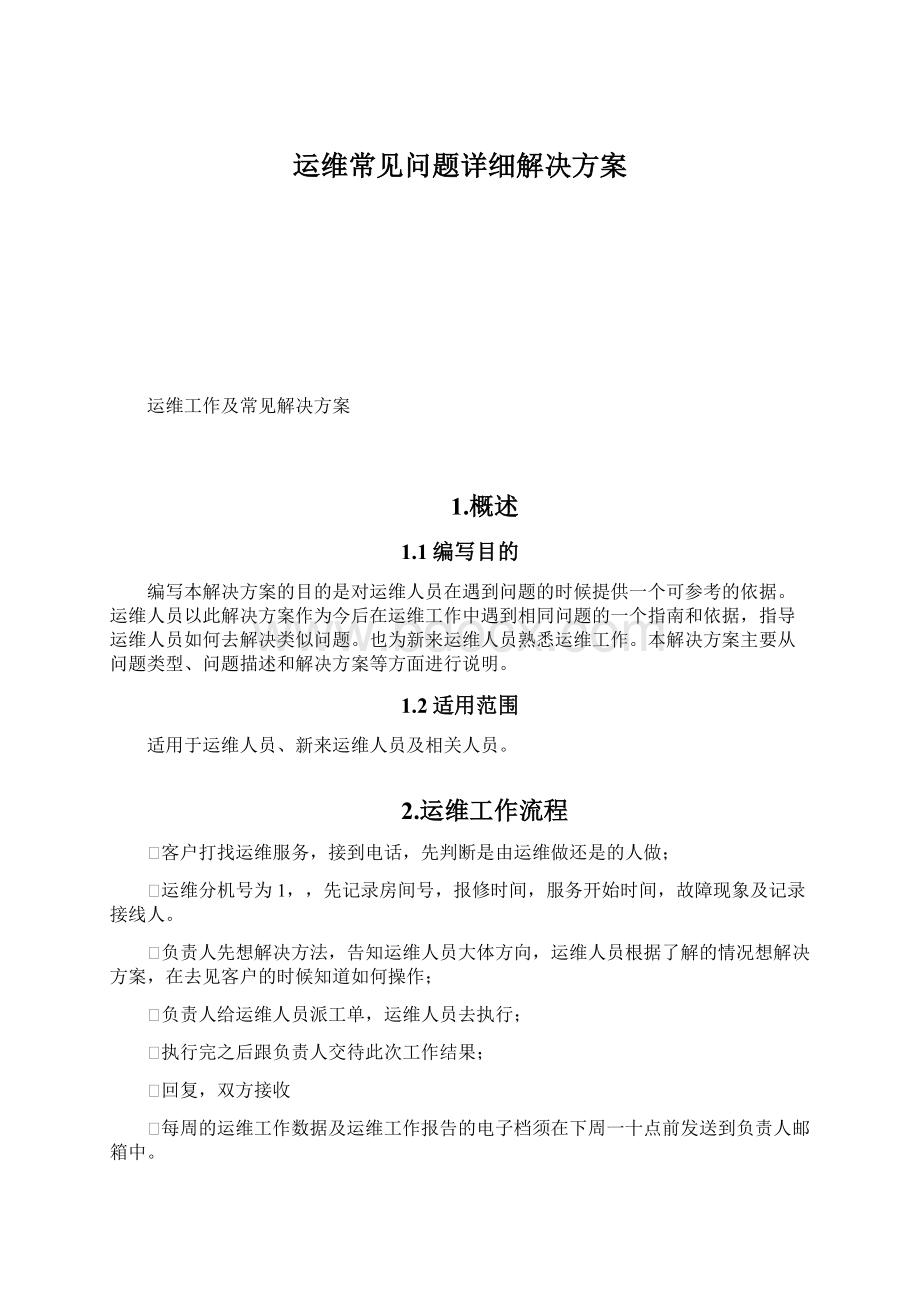
运维常见问题详细解决方案
运维工作及常见解决方案
1.概述
1.1编写目的
编写本解决方案的目的是对运维人员在遇到问题的时候提供一个可参考的依据。
运维人员以此解决方案作为今后在运维工作中遇到相同问题的一个指南和依据,指导运维人员如何去解决类似问题。
也为新来运维人员熟悉运维工作。
本解决方案主要从问题类型、问题描述和解决方案等方面进行说明。
1.2适用范围
适用于运维人员、新来运维人员及相关人员。
2.运维工作流程
⏹客户打找运维服务,接到电话,先判断是由运维做还是的人做;
⏹运维分机号为1,,先记录房间号,报修时间,服务开始时间,故障现象及记录接线人。
⏹负责人先想解决方法,告知运维人员大体方向,运维人员根据了解的情况想解决方案,在去见客户的时候知道如何操作;
⏹负责人给运维人员派工单,运维人员去执行;
⏹执行完之后跟负责人交待此次工作结果;
⏹回复,双方接收
⏹每周的运维工作数据及运维工作报告的电子档须在下周一十点前发送到负责人邮箱中。
3.运维工作内容
1)终端软件维护
2)网络调整
3)电话调整
4)机房巡检
5)服务器操作:
应用系统包括安全系统、移动执法系统、备份系统、机房监控系统;网络设备包括交换机、路由器、防火墙、流量控制系统。
6)机房清洁
7)空调维护
8)其他
4.常见问题解决方案
2
3
4
4.1电脑装应用软件的步骤
新台式机和笔记本:
●装OFFRICE,正版序列号为
●杀毒软件
●360安全卫士,修复系统漏洞,点击修复,在安装路径中产生一个hotfix文件夹,然后把工具中的hotfix文件夹里面所有文件拷贝到安装路径下的hotfix文件夹;
●装常用的工具:
Wara,暴风影音,Adobe,QQ,MSN,以及用户要求的免费软件
旧电脑:
●IP设置,每次都要记录IP,在用完之后把IP设置为原来的IP
●旧机器在装系统之前,我的文档及桌面上的文件要备份,用U盘拷贝出来再装系统(要特别注意财物室的机器重装系统,在装系统之前还需要把C盘里面的某些文件给拷贝出来)
注意事项:
1.不装克隆XP
2.不安装盗版软件
4.2常见问题类型
1
2
1
2
3
4
4.1
4.2
4.2.1打印机
序号
问题描述
解决方案
备注
1.
重装系统之后,如何装打印机
查看打印机型号,看一下有没有相应的驱动,有的话直接点击安装,没有的话需要在网上下载一个相应型号的驱动,点击安装。
安装好之后并设置为默认打印机
2.
打印机报replacedrum警告
告知打印机里面没有硒鼓了,要换硒鼓。
3.
如何设置共享打印机
首先需要在共享打印机上右击打印机属性,共享,设置共享打印机,并在控制启用来宾用户。
再
在开始运行\\对方IP地址,连接打印机的电脑上共享打印机,再在电脑的开始菜单中的控制面板中找到打印机和传真,再找到共享打印机,点击连接,并设为默认打印机。
4.
无法连接到共享打印机
在共享打印机的电脑上,启用来宾帐户,是禁用了来宾帐户使原来可以打印到无法连接到共享打印机。
5.
1022n网络打印机恢复出厂设置
1、在关闭电源的情况下,同时按住打印机电源和reset键,然后插上电源,打印机的三个指示灯就会按顺序跳来跳去,直至跳到中间那个绿灯就表示打印机正常了,这时打印机会打印出来一张测试纸张,上面会自动获取一个网络管理IP,这样就表示打印机恢复出厂成功了。
2、通过远程管理打印机方法网络打印机接入网络后就会通过DHCP自动分配一个ip地址,当然也可以手工设置静态ip,通过长按reset键就会打印出来一张测试纸上面会有这台打印机的管理IP,在ie地址栏直接输入网络打印机的管理ip就可以登入进行管理了。
6.
如何设置网络打印机
通过打印配置页察看HPLaserjet1022N网络打印机的IP地址。
操作方法:
当机器处于就绪状态时,按5-9秒打印机面板上的执行按钮,等待打印机面板上中间数据灯开始闪烁时松手。
打印机会自动打印出配置信息页,可从配置页上得知当前打印机IP地址。
通过嵌入式Web服务器(EWS)修改打印机IP地址
首先确认您的电脑能正常访问打印机所在网络;在电脑IE浏览器地址栏输入打印机IP地址,打开视窗;选择“Networking”项目,点击左侧的“IPConfiguration”标签,在“IPAddressConfiguration”项目中,选择“ManualIP”,然后您就可以在提示窗口中输入适合您网络的IP地址了。
修改完毕后,点击下方“Apply”按钮即可。
注:
请察看HostName项目,如果为空,请参照配置页上HostName相应内容填写。
如果您的电脑与打印机当前IP地址不在一个网段,请尝试临时修改您的电脑IP,使其和打印机IP处于同一网段,然后参考上文中的EWS功能把打印机IP修改为适合的地址。
最后恢复计算机IP地址。
您就可以正常运行安装程序并安装网络打印机了;
如果使用交叉网线连接方式将打印机与一台电脑相连,请将电脑设为自动获得IP,打印机也会默认一个169.254.网段的IP。
然后,请进入打印机的EWS中,把打印机的IP地址修改到适合您设备的网段,再将打印机正常连接到网络,进行下一步配置即可。
1.打印配置页察看打印机的IP。
在打印机上操作,按住打印机上的绿色的执行按钮5秒钟,等待中间数据灯开始闪烁时松手,打印机即打印出配置信息页,从配置页上得知当前打印机IP地址。
2.检查配置页中打印机的IP。
如果打印机的IP为0.0.0.0,可以冷复位HPLaserJet1022n内置的打印服务器,请关闭打印机,拔掉网线,然后按住控制面板上的“执行”和“取消”按钮的同时打开打印机电源,一直按住“执行”和“取消”按钮,直到打印机三个指示灯同步闪烁时松手(5到30秒)。
在打印机进入“就绪”状态2-5分钟后,再打印一个配置页,检查是否为该打印机指定了有效的IP地址。
如果IP地址仍为零,可尝试使用交叉网线将打印机与计算机相连,将计算机设为自动获得IP,此时打印机也会默认一个169.254.*.*网段的IP。
如果打印机得到的IP地址不适合于您的网络,可以用以下的方法修改。
3.通过嵌入式Web服务器(EWS)修改打印机IP地址。
1)如果计算机与打印机当前IP地址不在一个网段,请将计算机IP临时修改一下,使其和打印机的IP处于同一网段。
2)在计算机的IE浏览器地址栏中输入打印机的IP,将打开访问打印机的窗口。
3)选择“Networking”项目,点击左侧“I
PConfiguration”。
4)在“IPAddressConfiguration”项目中,选择“ManualIP”,然后就可以在提示窗口中输入适合的IP地址了。
修改完毕,点击下方“Apply”按钮。
5)将计算机的IP恢复。
4.2.2软件问题
序号
问题描述
解决方案
备注
1.
cmd命令下dos下修改ip地址,DNS,网关
在点击开始—>运行—>cmd
输入cd\然后就在DOS下设置IP地址:
C:
\>netsh(然后执行netsh这个命令)
netsh>interface(netsh命令的子命令)
interface>ip(interface命令的子命令)
interfaceip>set(interfaceip命令的子命令)
设置静态IP完整命令:
interfaceipsetaddress“宽带连接”staticIPIP地址子网掩码网关1
设置动态IP完整命令:
interfaceip>setaddressname="本地连接"source=dhcp
更改DNS:
netsh iterfaceipsetdns"本地连接"staticDNS地址pimary
总结:
通过Netsh里面的dump命令可以直接显示配置脚本。
而通过netsh-cinterfaceipdump>c:
\interface.txt的方式可以导出配置脚本。
然后再netsh-fc:
\interface.txt的方式又可以把导出的配置脚本再导回去。
注意:
(IP后面这个1不要漏了,否则命令将无效)。
如果是本地连接的话,宽带连接改为本地连接。
2.
电脑是萝卜花园
跟客户确定好,装系统及办公软件需要三个小时,确认好有时间之后,把桌面和我的文档里面的资料备份好放到其他盘里面。
(注意:
如果是财务的要跟询问好情况,有没有单独拷贝文件到C盘,如果有就也拷贝出来到其他盘里面)。
用DELL试用版装系统,仅格式化C盘,最后再激活,激活需要网上注册激活,输入真实姓名,地址,再输入机器自带的正版序列号,点击重试,就可以了激活成功了。
如果暂时不想注册,可以先关闭。
但是关闭之后,突然又想注册激活,怎么办呢?
打开开始→运行,在弹出的对话框中输入:
oobe/msoobe/a,回车后系统会弹出窗口告诉你系统是否已经激活。
没有激活的话,点击激活按照上面的步骤激活就行了。
如果下次再重装系统的时候,通常必须重新激活。
事实上只要在第一次激活时,备份好Windows\\System32目录中的Wpa.dbl文件,就不用再进行激活的工作了。
在重装WindowsXP后,只需要复制该文件到上面的目录即可。
3.
MicrosoftActiveSync4.5Installer错误。
驱动器无效:
I:
\.请选择有效的驱动器
这个问题试过很多方法,包括卸载和重装MicrosoftActiveSync,但是卸载和重装MicrosoftActiveSync之后仍然报相同的错误,最后在网上搜索一下,找到以下方案,按照以下步骤可以解决上述问题:
1.在D盘建立文件夹temp;
2.在开始菜单运行里输入:
substI:
D:
\temp,然后可以看到D盘旁边出现了一个刚刚虚拟出来的I盘,
3.再点击MicrosoftActiveSync4.5安装程序,可以正常安装了
4.
电脑桌面上多了一个或者多个IE图标,无法删除
用顽强木马工具修复IE,修复系统。
此类问题在网上XX一下有很多解决方案,但用顽强木马工具是最快最有效的方案。
5.
恶意软件卸载不了,而在添加删除程序中找不到
用强有力软件卸载工具。
点击强有力软件卸载工具,再找到恶意软件的位置点击删除就可以对其进行删除了。
6.
开机进不了系统,且没有任何警报声
可能是内存条、驱动盘或者是硬盘没有插好,把机器拆开,都重新插一遍再开机试试,多试几次,实在不能解决的只有交给用户去保修了。
7.
开机启动慢
方法一:
装360安全卫士,用360安全卫士清理垃圾、清理恶意插件、设置开机启动项;
方法二:
在开始菜单中的运行中输入msconfig点击确定,在启动里面设置开机启动项。
这类问题经常出现,要引起注意。
8.
开机鼠标不能用、触摸板不能用(在鼠标驱动程序中报加载了这个硬件的设备驱动程序,但找不到硬件设备)
刚开始试过了很多方法,包括在控制面板-鼠标-启用,启用相关服务和下载COMPAQPresariaV3000触摸板驱动,安装COMPAQPresariaV3000触摸板驱动,鼠标和触摸板仍就不能用。
在网上搜索资料,整理资料,决定安装360杀毒软件进行杀毒,在安装360过程中提示与卡巴斯基不兼容,需卸载卡巴斯基,卸载完卡巴斯基后,安装好3